3 einen beliebigen computer sichern, Einen beliebigen computer sichern – Acronis True Image 2017 NG Benutzerhandbuch
Seite 43
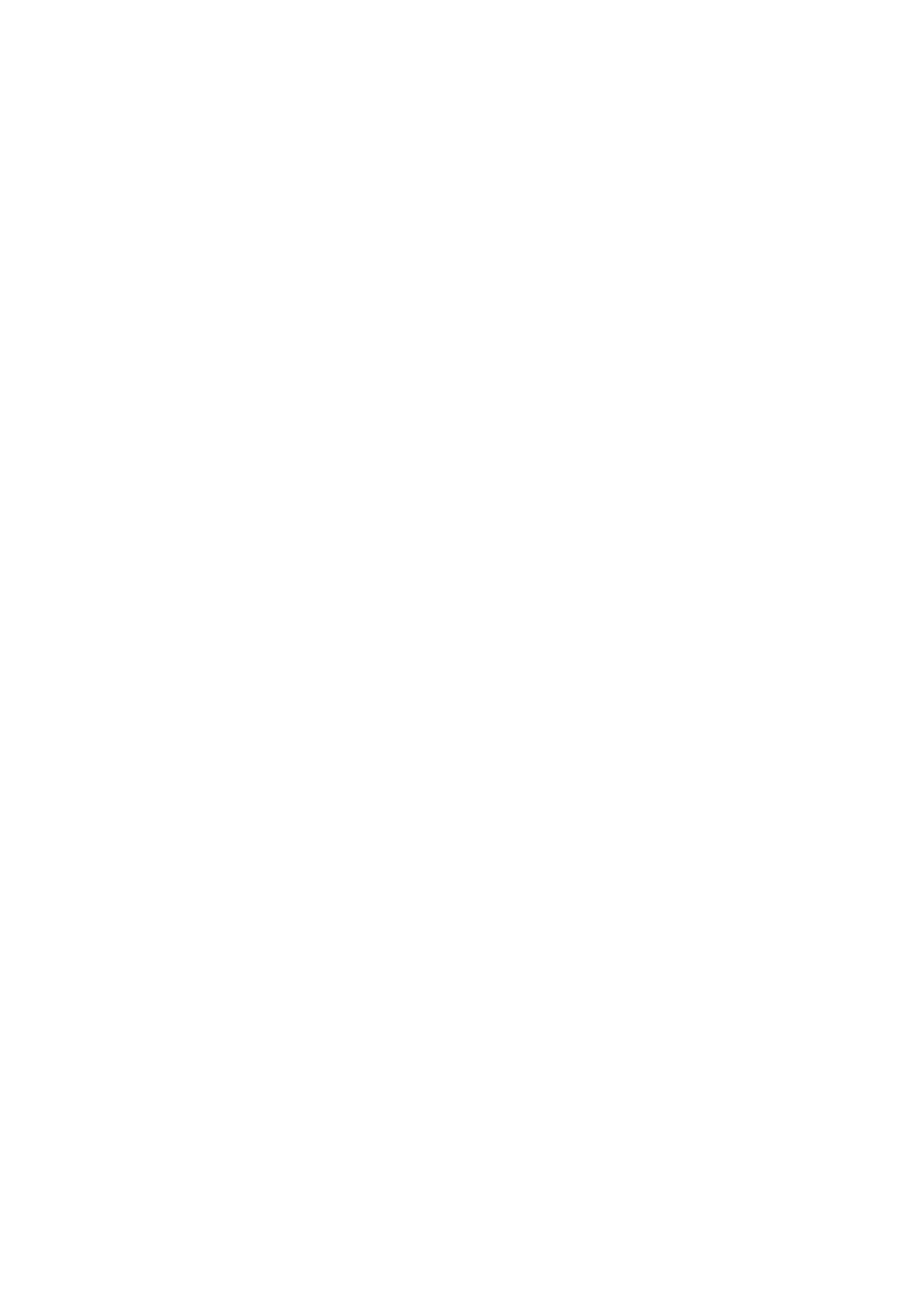
43
Copyright © Acronis International GmbH, 2002-2017
5. Starten Sie Acronis True Image und melden Sie sich an dem gemeinsam verwendeten Acronis
Konto an.
5.3 Einen beliebigen Computer sichern
Mit dem webbasierten Online Dashboard können Sie einen beliebigen Computer (PC oder Mac) per
Backup sichern, sofern dieser am gemeinsam genutzten Acronis Konto angemeldet ist.
Sollte von einem Gerät noch kein Backup erstellt worden sein, dann können Sie das Gerät mit den
Standardeinstellungen sichern. Acronis True Image 2017 wird die kompletten Inhalte des Gerätes
sichern (beispielsweise mit einem 'Backup des kompletten PCs') und dabei die Acronis Cloud als
Backup-Ziel verwenden. Diese Standardeinstellungen können über die Webanwendung (auch kurz
'Web App' genannt) nicht geändert werden. Sie können diese Einstellungen jedoch ändern, wenn Sie
Acronis True Image 2017 auf dem jeweiligen Gerät starten und dort das gewünschte Backup manuell
konfigurieren.
So sichern Sie einen beliebigen Computer:
1. Öffnen Sie das Online Dashboard über die Adresse: https://cloud.acronis.com.
2. Melden Sie sich an Ihrem Acronis Konto an.
3. Suchen Sie in der Registerkarte Geräte das Gerät, dessen Daten Sie per Backup sichern wollen.
Sollte das Gerät offline sein, dann überprüfen Sie, dass es eingeschaltet und mit dem Internet
verbunden ist.
4. Gehen Sie folgendermaßen vor:
Falls das Gerät schon einmal gesichert wurde, klicken Sie auf Backup jetzt.
Acronis True Image 2017 erstellt dann – in Übereinstimmung mit dem bereits konfigurierten
Backup-Schema – eine neue Backup-Version.
Sollte bisher von dem Gerät noch kein Backup erstellt worden sein, dann klicken Sie auf
Backup aktivieren. Warten Sie anschließend, bis das Backup automatisch konfiguriert wurde
und klicken Sie abschließend auf Backup jetzt.
Acronis True Image 2017 erstellt daraufhin ein neues Voll-Backup und lädt dieses in die
Acronis Cloud hoch.
5.4 Daten mithilfe des Online Dashboards
wiederherstellen
Mit dem webbasierten Online Dashboard können Sie Daten aus jedem Online Backup
wiederherstellen, welches von einem Ihrer Familiengeräte (egal ob PCs, Macs, Smartphones oder
Tablets) in die Acronis Cloud hochgeladen wurde.
So stellen Sie Daten aus einem Online Backup wieder her:
1. Öffnen Sie das Online Dashboard über die Adresse: https://cloud.acronis.com.
2. Melden Sie sich an Ihrem Acronis Konto an.
3. Suchen Sie in der Registerkarte Geräte dasjenige Gerät, das als 'Recovery-Quelle' dienen soll (von
dem aus also die gewünschten Daten wiederhergestellt werden sollen). Sollte das Gerät offline
sein, dann überprüfen Sie, dass es eingeschaltet und mit dem Internet verbunden ist.
4. Klicken Sie auf Recovery.
5. Wählen Sie im linken Fensterbereich das gewünschte Backup anhand des jeweiligen
Backup-Zeitpunkts aus.